在日常生活中,我们经常会拍摄大量的照片保存在安卓手机中,随着照片数量的增多,手机的存储空间也会逐渐吃紧。为了释放手机空间并备份重要照片,将照片传输到电脑上是一个不错的选择。如何将安卓手机中的照片传输到电脑上呢?接下来将为大家介绍几种简单易行的方法。
安卓手机连接电脑传照片方法
步骤如下:
1.打开电脑,用手机数据线把手机和电脑连接。这时手机上就会有提示“USB连接方式”, 几种方式中选择“传输照片”;
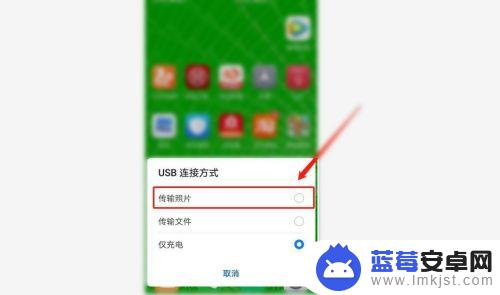
2.在电脑中去寻找手机设备具体步骤:桌面上双击“计算机”→“便携设备”→“内部存储”→“DCIM”文件→“camera”文件夹
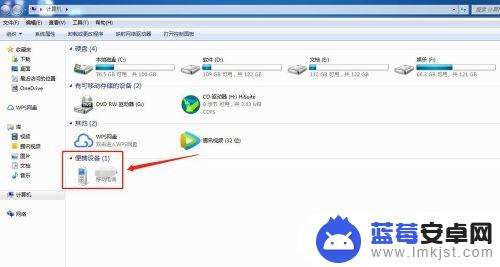
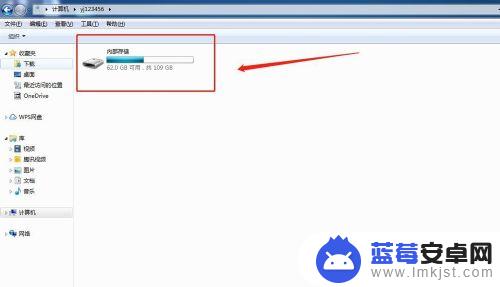
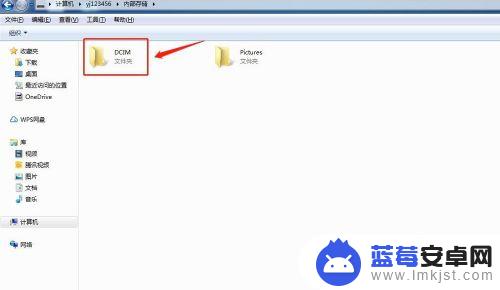
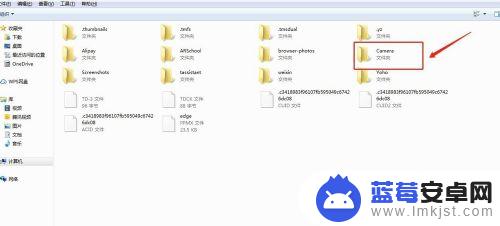
3.选择要保存的照片复制,粘贴到电脑要保存照片的文件夹就可以了。
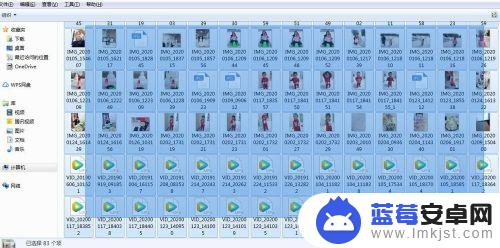
以上就是如何将安卓手机中的照片传输到电脑的全部内容,如果您遇到类似问题,可以参考本文中介绍的步骤进行修复,希望对大家有所帮助。












